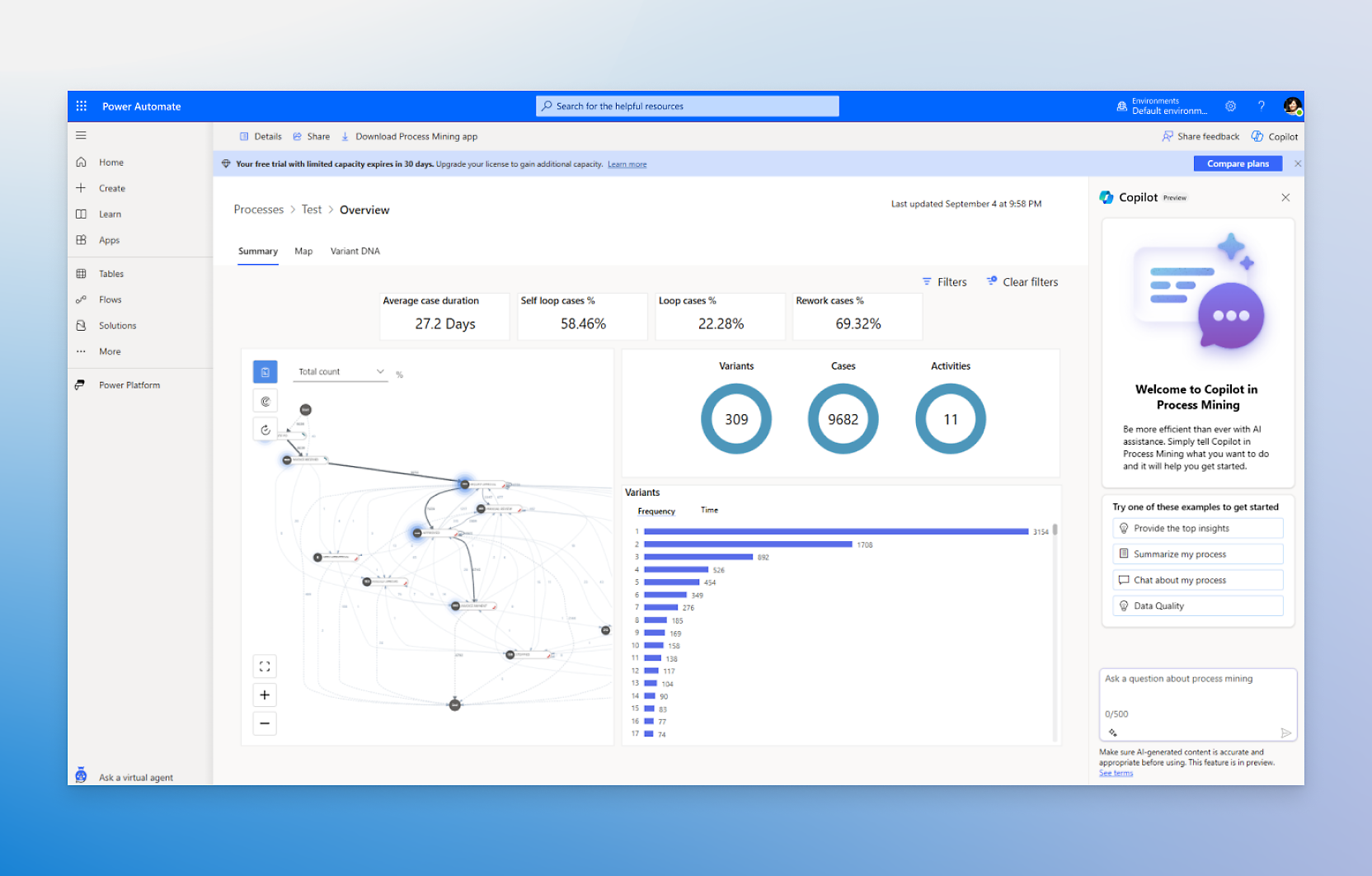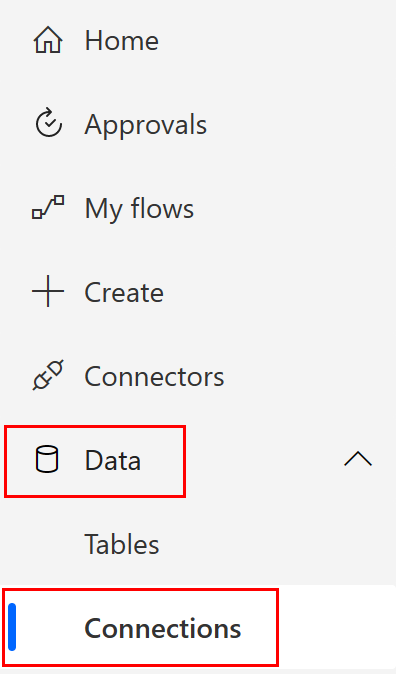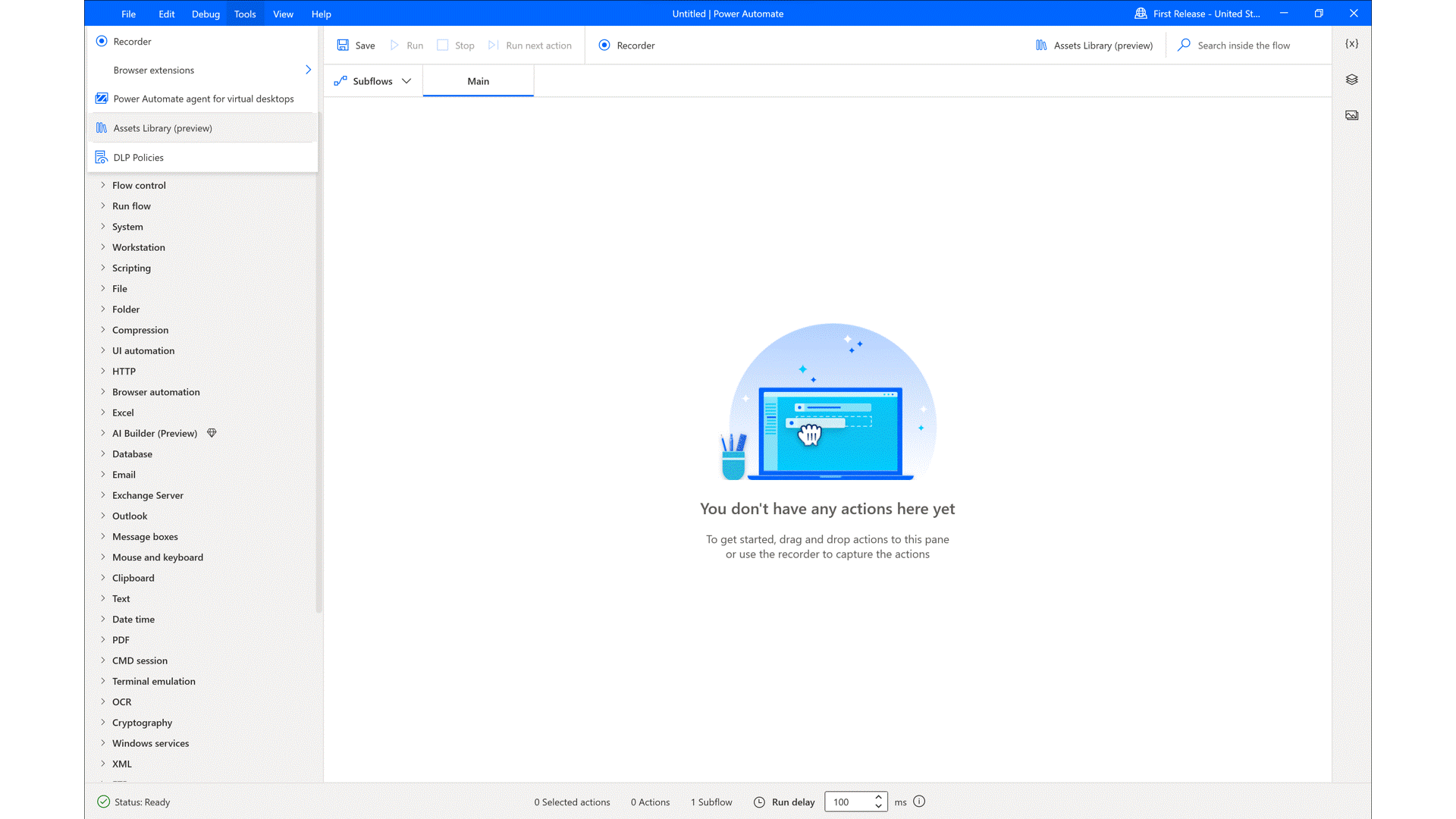La vinculación con API y el flujo de aplicaciones multiplataforma son dos tareas que cuesta abordar. La solución ideal es administrar conexiones en Power Automate, una tarea que puedes hacer sin necesidad de recurrir a otras aplicaciones. Después de leer este artículo, sabrás cómo hacerlo de forma eficaz y ahorrarás tiempo.
Power Automate: ¿qué es y para qué sirve?
Poco a poco, las compañías van migrando a la nube cada vez más recursos e información. Esto hace que los datos estén más accesibles, pero también incrementa la necesidad de potenciar su sincronización. Este es el objetivo de Power Automate, un sistema empresarial que integra las aplicaciones en la nube.
Básicamente, es un servicio online que automatiza todas las tareas de un equipo con una interfaz intuitiva. Contribuye a hacerlas más eficientes y a distribuirlas sin necesidad de introducir código (es decir, es una solución no-code o, en todo caso, low-code). Está pensada para usuarios del paquete Office 365, pero también para quienes empleen otras aplicaciones similares.
Microsoft es la marca que hace posible este sistema, en lo que supone un avance importante en productividad y eficiencia operativa. Hablar de para qué sirve este recurso implica hacer referencia a tres situaciones cotidianas y, al mismo tiempo, molestas para los negocios que están en proceso de digitalización:
- Efectuar transferencias de datos entre sistemas y multiplataforma.
- Gestionar proyectos de gran calado y asignar tareas a cada miembro del equipo.
- Sincronizar el dispositivo de la empresa con el de cada empleado.
Administrar conexiones
Una de las principales ventajas de usar Power Automate (PA) es la posibilidad de administrar conexiones. ¿Qué significa esto para ti? Pues que tienes la opción de sincronizar la información que está en una aplicación con la que figura en otras. De este modo, los datos almacenados en la nube permanecen protegidos, pero puedes acceder a ellos desde distintos softwares.
Cada conexión está vinculada al entorno de Power Apps, que son las que Microsoft ha autorizado para usarse dentro del ecosistema Automate. Entre otras, la web oficial de la marca hace referencia a Servidor SQL, X (antes Twitter), SharePoint o Salesforce. Igualmente, permite acceder a espacios de almacenamiento, como OneDrive o Dropbox.
¿Qué tienes posibilidad de hacer para gestionar las conexiones? Existen tres funciones principales:
- Utilizar una plantilla predeterminada para crear un flujo.
- Hacer un flujo desde cero y actualizar o modificar los existentes.
- Crear una nueva conexión con Power Automate.
Gestionando y usando los vínculos
Cada vez que generes un vínculo nuevo, se introducirá directamente a las Power Apps. Desde esta interfaz podrás ver quién tiene acceso a los datos, qué información está almacenada o con qué otros sistemas está alineada. Incluso tendrás la opción de eliminar o modificar autorizaciones para garantizar la seguridad informática.
Obviamente, no estarás usando conexiones con todas las aplicaciones a la vez. Esto es algo que en Microsoft tienen en cuenta y en lo que desde Aglaia pretendemos agilizar con nuestras soluciones. Consulta de esta manera cuáles son las que están vinculadas para saber si quieres añadirlas o dejarlas en aislamiento:
- Dirígete a tu plataforma de PA y accede a «Datos > Conexiones» y elige la que quieras consultar.
- Escoge el comando en el que estés interesado y ve a «Detalles» para saber cuándo se generó.
- Utiliza el botón «Aplicaciones que utilizan esta conexión» para tener más nociones sobre el vínculo.
Agregar, eliminar o actualizar una conexión
Una de las principales funciones en la configuración de Power Automate es la incorporación de conexiones. Después de esto, siempre podrás actualizarlas o incluso eliminarlas para dar lugar a otras nuevas. A continuación, te explicamos cómo llevar a cabo cada uno de los procesos.
Pongamos un ejemplo práctico: quieres vincular la agenda de Teams con el listado de contactos de Excel. Lo que debes hacer es crear un nuevo flujo entre las dos aplicaciones para permitir que las direcciones de correo se vuelquen. Después, solo tendrás que organizar las cuentas para añadirlas a los equipos.
En primer lugar, veremos cómo agregar una nueva cuenta:
- Dirígete a «Datos > Conexiones» y pulsa en «Nueva conexión».
- Escoge la aplicación que desees vincular y clica en el símbolo de más.
- El último paso es introducir las credenciales que figuran en «Detalles».
Por otra parte, la actualización se lleva a cabo de este modo:
- Entra en «Datos > Conexiones».
- Usa el botón «Corregir conexión».
- Consigna las nuevas credenciales.
Por último, la eliminación se hace con estos pasos:
- Accede a «Datos > Conexiones».
- Pulsa en los tres puntos del vínculo que quieras borrar.
- Clica en el botón «Eliminar».
Las conexiones en Power Automate se han convertido en una opción estupenda para sincronizar los datos almacenados entre una aplicación y otra. Con ellas generamos un flujo de trabajo ágil y dinámico, con una actualización completa en tiempo real. Esta es una de las soluciones con las que en Aglaia Consulting colaboramos a diario.
No conoces Aglaia? Somos una Consultora Tecnológica especializada en Business Intelligence, Automatización de Procesos y Modern Workplace. Como partners de Microsoft, somos especialistas en transferirte nuestro know-how de estas herramientas a través Consultoría y Formación. Te apoyamos en cualquier proyecto que puedas tener entre manos o en formarte a través de nuestros cursos InCompany, InClass y 100% Online en las herramientas de la Power Platform y Microsoft 365. Maximiza tu productividad y sácale partido al potencial de estas herramientas con nosotros.
 Aplicaciones con Power Apps
Aplicaciones con Power Apps Microsoft Fabric
Microsoft Fabric Adopción Copilot para Microsoft 365
Adopción Copilot para Microsoft 365 Microsoft 365 & Microsoft 365 Copilot
Microsoft 365 & Microsoft 365 Copilot Microsoft Teams
Microsoft Teams Administración y Seguridad 365
Administración y Seguridad 365 Microsoft 365 Copilot
Microsoft 365 Copilot